Записване на дисково изображение чрез Nero
Въпреки популярността на работата с дисковите изображения, използването на физически дискове е все още незаменимо. Най-често дисковете се записват за по-късно инсталиране на операционната система от тях или за създаване на различна зареждаема медия.
Фразата "записващ диск" традиционно се свързва с една от най-известните програми за тези цели - Nero . Известно от почти двадесет години, Nero действа като надежден помощник при записването на компактдискове, пренасяйки всички данни на физически носители бързо и без грешки.
Тази статия ще разгледа възможността за запис на изображение на операционна система на диск.
1. Първата стъпка е да изтеглите инсталационния файл на програмата от официалния сайт. Програмата се заплаща, разработчикът предоставя пробна версия за период от две седмици. За да направите това, въведете адреса на пощенската кутия и кликнете върху бутона Изтегляне . Интернет изтеглящото устройство се изтегля на компютъра.
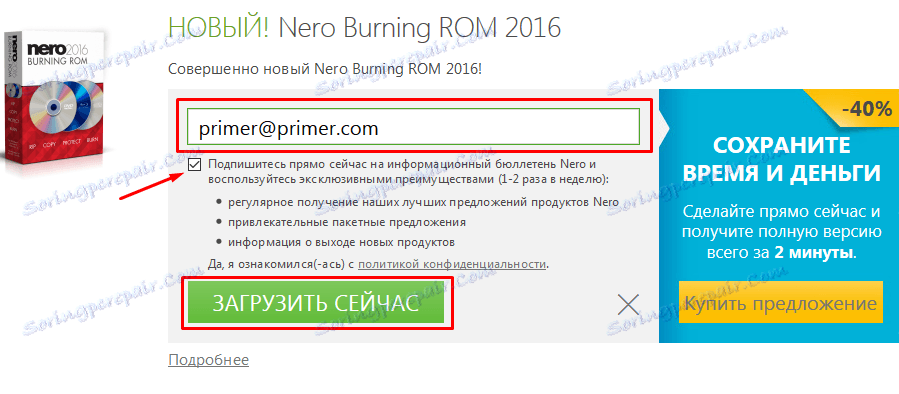
2. След като изтеглянето приключи, програмата трябва да бъде инсталирана. Това ще отнеме известно време, продуктът е доста обемно, за да се постигне максимална скорост на инсталация, се препоръчва да се отложи работата на компютъра, така че процесът на инсталиране да използва целия капацитет на Интернет канала и компютърните ресурси.
3. След като инсталирате програмата, трябва да я стартирате. Пред нас се появява главното меню - колекция от работни елементи на тази програма. Интересуваме се от специална програма специално за записване на диск - Nero Express .
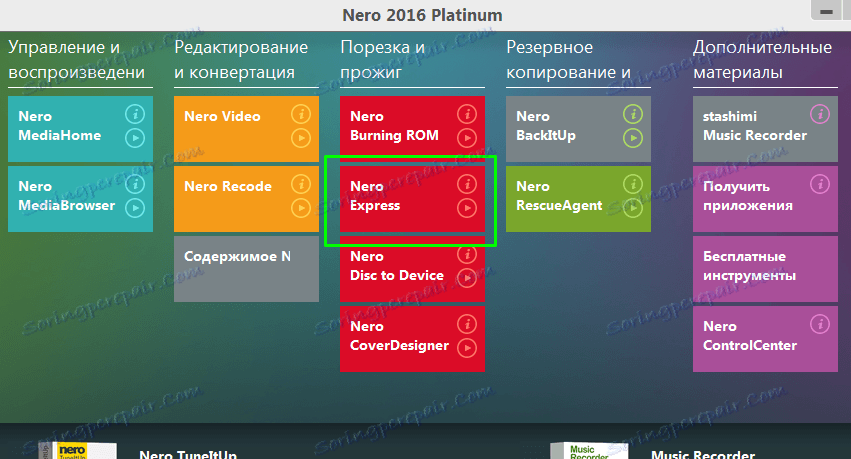
4. След като кликнете върху съответната "плочка", общото меню ще се затвори и ще бъде зареден необходимия модул.
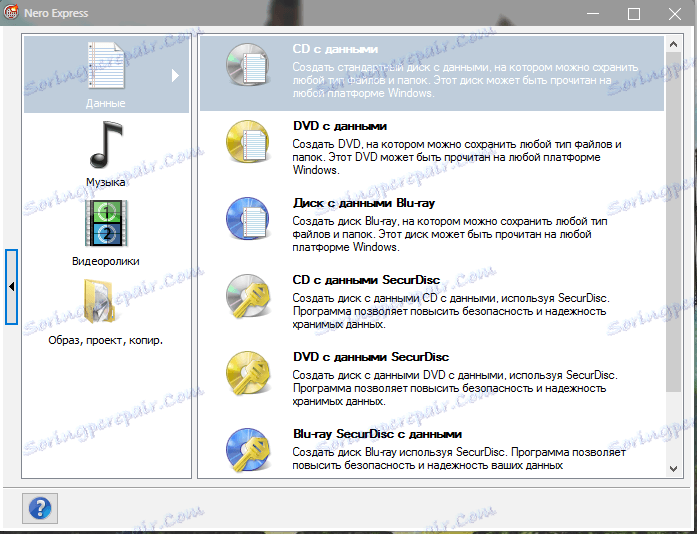
5. В отворения прозорец се интересуваме от четвъртия елемент в лявото меню, създаден да работи с създаденото преди това изображение.

6. След като изберете втория елемент, изследователят се отваря и ви подканва да изберете самото изображение. Преминаваме по пътя на запазването й и отваряме файла.
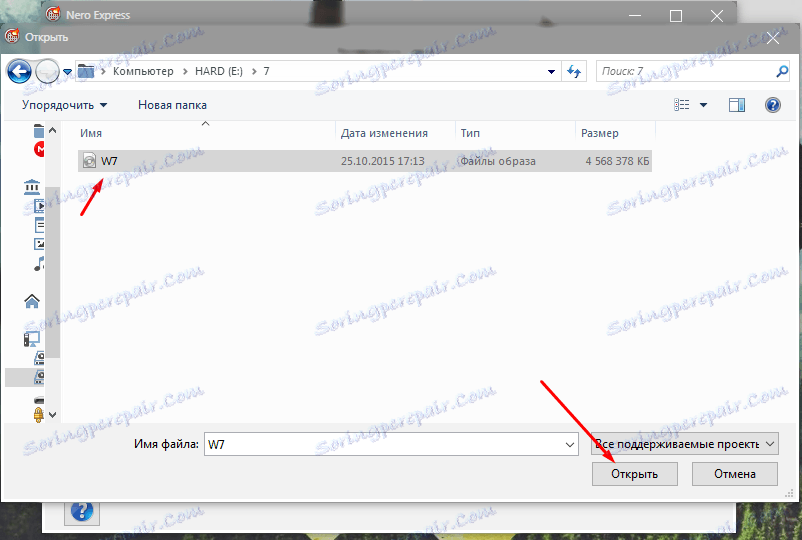
7. Последният прозорец ще накара потребителя най-накрая да провери всички въведени в програмата данни и да избере броя копия, които да бъдат направени. На този етап трябва да поставите подходящ празен диск в устройството. И последното действие е да натиснете бутона за запис .
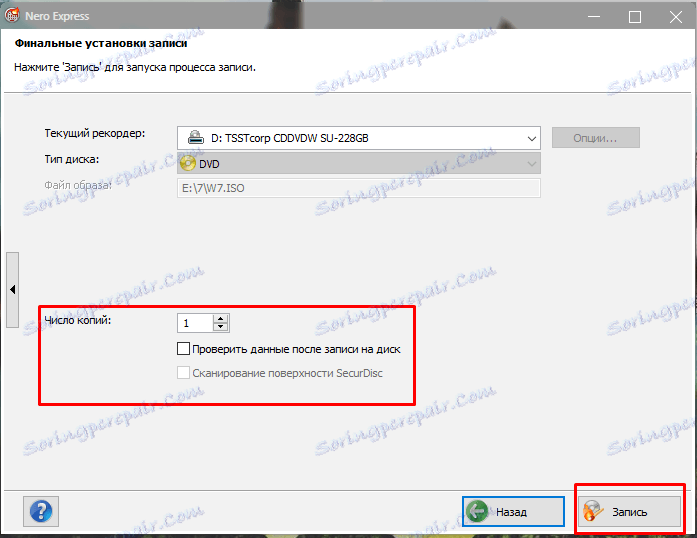
8. Записването ще отнеме известно време в зависимост от размера на изображението, скоростта на задвижване и качеството на твърдия диск. Изходът е висококачествен записан диск, който от първите секунди може да се използва по предназначение.
Препоръчва се за проучване: Софтуер за запис на дискове
Nero - висококачествена програма, която надеждно изпълнява функцията за записване на дискове. Богатата функционалност и нейното просто изпълнение ще ви помогнат да напишете Windows на диск чрез Nero както за обикновени, така и за напреднали потребители.
